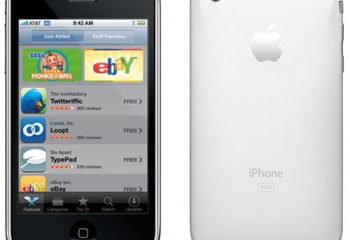Сделайте несколько кадров, если на вашем аппарате их еще нет. Фотографии сразу же появятся в галерее приложения «Фотографии», в разделе «Фотопленка».
Подключите свой iPhone к компьютеру с помощью кабеля USB, входящего в комплект. Дождитесь, пока устройство определится компьютером. Вам не нужно использовать ни iTunes, ни какие-либо другие программы. Если вы когда-то перекачивали фото с цифровой камеры на компьютер, процедура покажется вам знакомой. Компьютер опознает iPhone именно как цифровую камеру.
Создайте на компьютере новую папку, в которую будут скопированы фотографии с iPhone. Откройте «Мой компьютер», найдите подключенное устройство Apple iPhone. Дважды кликните по иконке устройства, в открывшейся папке скопируйте нужные вам фотографии. Перенесите их в созданную ранее папку.
При передаче фото могут возникнуть некоторые проблемы. Например, телефон выдаст ошибку. В таком случае перезагрузите iPhone и попробуйте снова. Иногда после копирования фотографии имеют непривычное разрешение. Справиться с этим помогут специальные программы, например Tansee iPhone Transfer Photo.
А как быть с фотографиями, которые были не сняты iPhone, а закачаны в него? Такие файлы хранятся в разделе «Фотоархив». Учтите, что изображение, прежде чем попасть туда, было обработано программой iTunes, и поэтому имеет определенные размеры и худшее качество. Чтобы перекачать из iPhone такие фото, используйте функцию Screenshot.
Для этого ткройте нужное вам изображение, сфотографируйте его нажав одновременно кнопки Home и Power. Теперь изображение появится в разделе «Фотопленка» и вы сможете скопировать ее на компьютер тем же способом, что и обычные фото.